Объектная привязка координат
Пример 5.6. Построение касательной.
Постройте отрезки, нарисованные пунктирной линией, выходящие из точки 1, и касательные окружности (рис. 5.7).
Запустите команду LINE, вызвав ее из падающего меню Draw › Line или щелкнув мышью по пиктограмме Line на панели инструментов Draw. Ответьте на запросы:
- _LINE
- Specify first point: – указать точку 1
- Specify next point or [Undo]: TANGENT – указать точку 2
- Specify next point or [Undo]: – для завершения команды нажать клавишу Enter
- _LINE
- Specify first point: – указать точку 1
- Specify next point or [Undo]: TANGENT – указать точку 3
- Specify next point or [ Undo ]: – для завершения команды нажать клавишу Enter
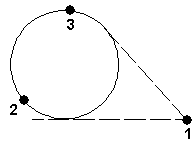
Рис. 5.7. Построение касательной
Нормаль
 Snap to Perpendicular – привязка к точке объекта, лежащей на нормали к другому объекту или к его воображаемому продолжению.
Snap to Perpendicular – привязка к точке объекта, лежащей на нормали к другому объекту или к его воображаемому продолжению.
Режим Perpendicular может использоваться для таких объектов, как отрезки, окружности, эллипсы, сплайны и дуги.
Если режим привязки Perpendicular применяется для указания первой точки отрезка или окружности, происходит построение отрезка или окружности, перпендикулярных выбранному объекту. Если должна быть указана вторая точка отрезка или окружности, AutoCAD производит привязку к точке объекта, которая принадлежит нормали, проведенной к первой указанной точке.
Когда описываемый режим используется для сплайнов, функция выполняет привязку к точке на сплайне, через которую проходит вектор нормали, проведенный из указанной точки. Вектором нормали в любой точке сплайна является вектор, перпендикулярный касательной в данной точке.
Если указанная пользователем точка лежит на сплайне, то в режиме Perpendicular она будет считаться одной из возможных точек привязки. В некоторых случаях при работе со сплайнами положение точек привязки оказывается неочевидным. Кроме того, для некоторых сплайнов в данном режиме объектной привязки таких точек может вообще не существовать.
Пример 5.7. Построение нормали.
Постройте отрезки, нарисованные пунктирной линией, выходящие из точки 1 и перпендикулярные объектам (рис. 5.8). Запустите команду LINE, вызвав ее из падающего меню Draw › Line или щелкнув мышью по пиктограмме Line на панели инструментов Draw. Ответьте на запросы:
- _LINE
- Specify first point: – указать точку 1
- Specify next point or [Undo]: PERPENDICULAR – указать точку 2
- Specify next point or [Undo]: – для завершения команды нажать клавишу Enter
- _LINE
- Specify first point: – указать точку 1
- Specify next point or [Undo]: PERPENDICULAR – указать точку 3
- Specify next point or [ Undo ]: – для завершения команды нажать клавишу Enter
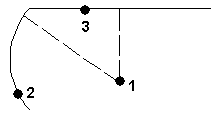
Рис. 5.8. Построение нормали
Параллель
 Snap to Parallel – привязка объектов к параллелям.
Snap to Parallel – привязка объектов к параллелям.
Эта привязка удобна при необходимости построения прямолинейных объектов, параллельных имеющимся прямолинейным сегментам. В области прицела должен находиться только один отрезок. Появление символа параллельной привязки свидетельствует о выборе отрезка. Теперь следует медленно перемещать указатель мыши из начальной точки в направлении, приблизительно параллельном выбранному объекту. При этом появляется линия отслеживания, отображаемая пунктиром. Ее положение и ориентация определяются заданной начальной точкой и выбранным объектом. Чтобы в качестве конечной точки создаваемого параллельного отрезка использовать точку пересечения линии отслеживания с имеющимися объектами, можно включить режимы привязки пересечения Intersection и кажущегося пересечения Apparent Intersection.
